
Vad du ska veta
- För att vidarebefordra en e-posttråd måste konversationsvy vara aktiverad i Gmail. Konversationsvy är standardinställningen, men se till att den är på.
- Välj på din Gmail-inkorgsskärm inställningar (redskap). Bläddra till botten och kontrollera Konversationsvy under Trådning via e-post.
- För att vidarebefordra en konversation, hitta den i din inkorg. Välj det och tryck på Mer > Vidarebefordra alla. Lägg till kommentarer och tryck Skicka.
Den här artikeln förklarar hur du aktiverar konversationsvy i Gmail och använder den för att vidarebefordra hela konversationstrådar på en gång. Med Konversationsvy aktiverad grupperar Gmail alla e-postmeddelanden med samma ämnesrad (Gmail ignorerar prefix som Re: och Fwd 🙂 i en konversation, så att du kan vidarebefordra dem som om de vore en e-post.
Aktivera konversationsvy
Så här aktiverar du konversationsvy i Gmail:
-
På Gmail-inkorgsskärmen väljer du inställningar (kugghjulsikon).
Konversationsvy är aktiverad som standard på nyare Gmail-konton. Använd dessa steg för att säkerställa att den är aktiverad.
-
Bläddra till botten av rutan tills du ser Trådning via e-post, kryssa sedan i rutan bredvid Konversationsvy.
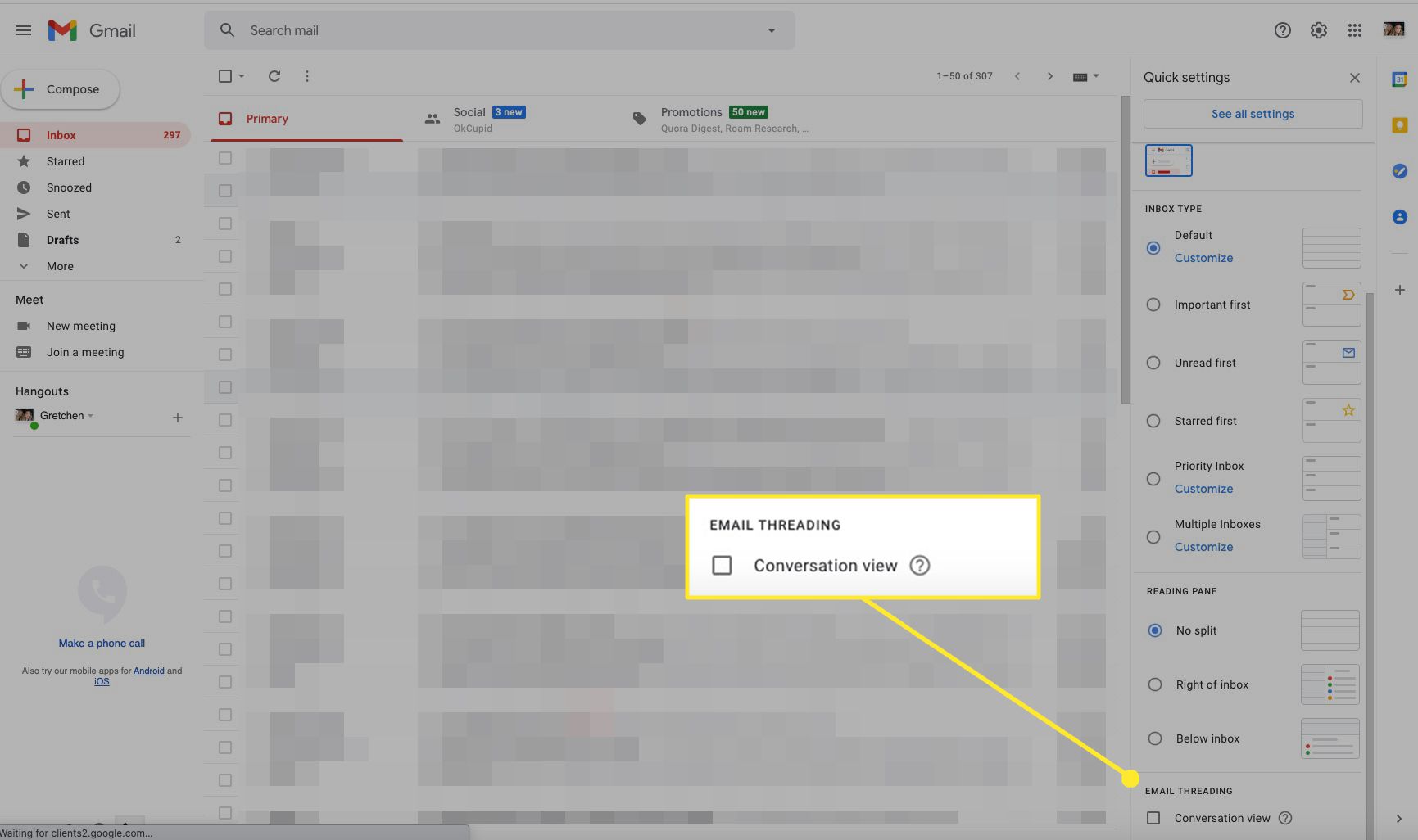
-
Du ser ett meddelande som Gmail måste ladda om för att aktivera konversationsvy. Välj Ladda om.
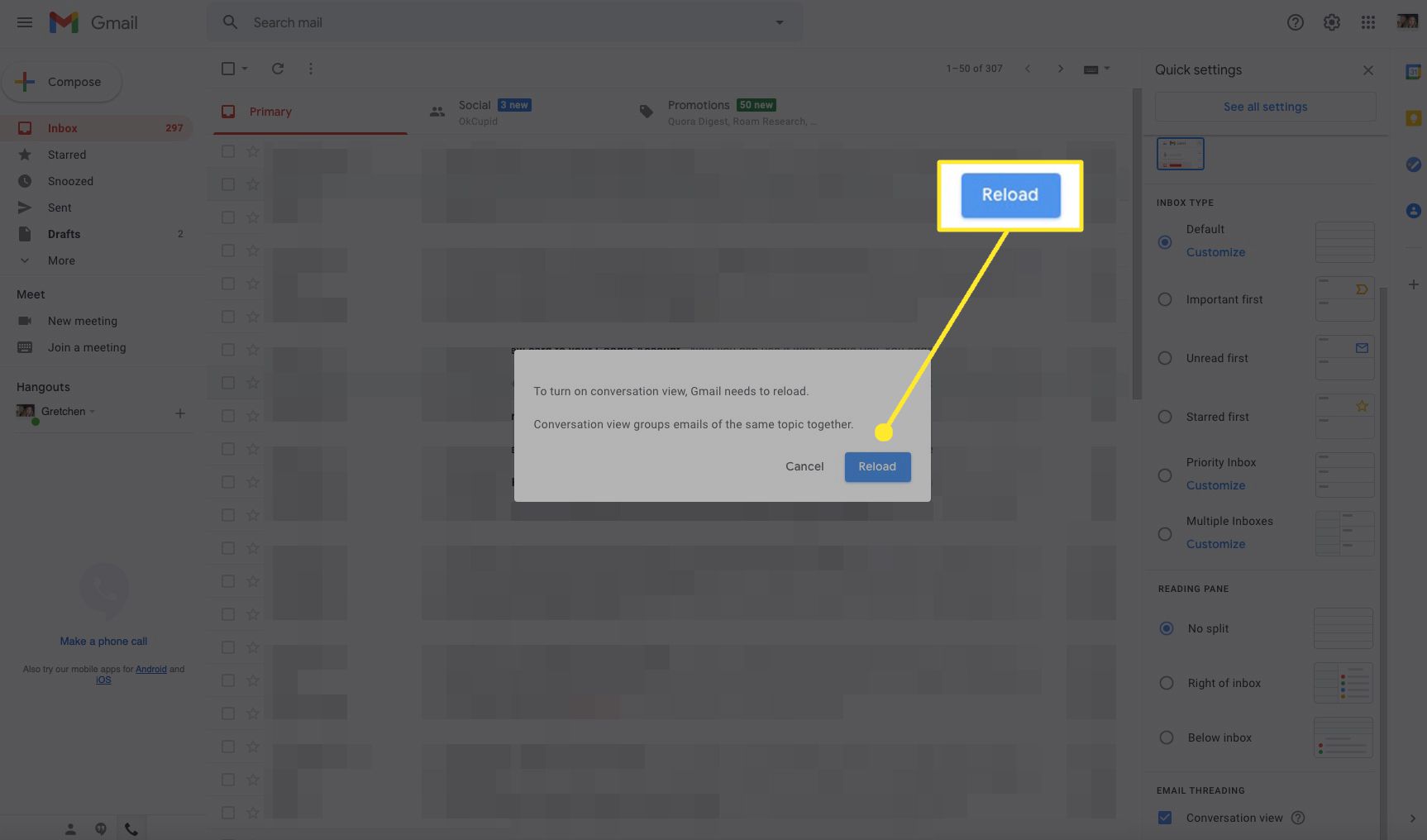
-
Du har aktiverat konversationsvy för Gmail.
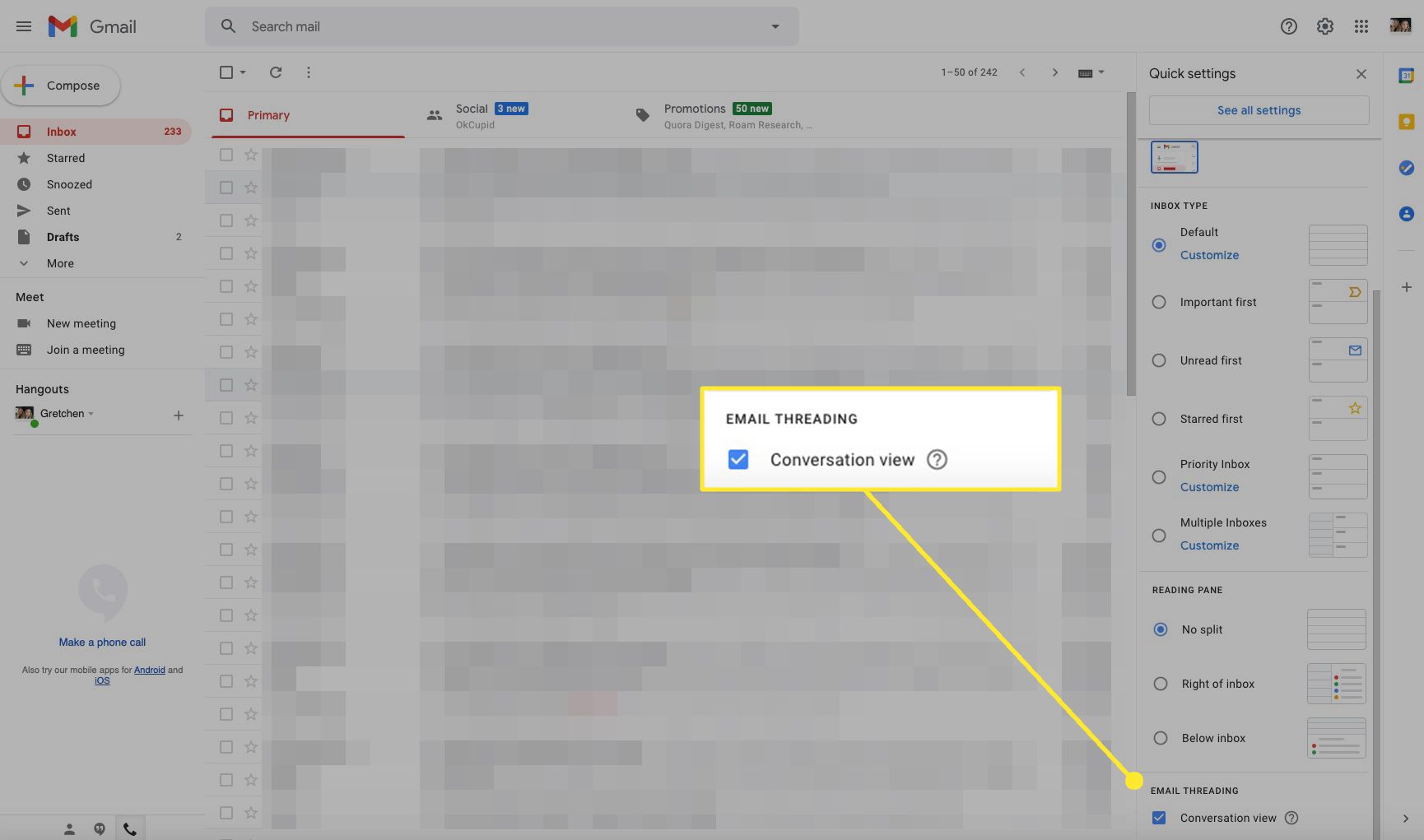
Med Konversationsvy avvisas varje e-post i din inkorg i sig i omvänd kronologisk ordning.
Vidarebefordra en fullständig tråd eller konversation av e-postmeddelanden i Gmail
Så här vidarebefordrar du en hel konversation i ett meddelande med Gmail:
-
Gå till din inkorg och klicka på konversationen du vill vidarebefordra.
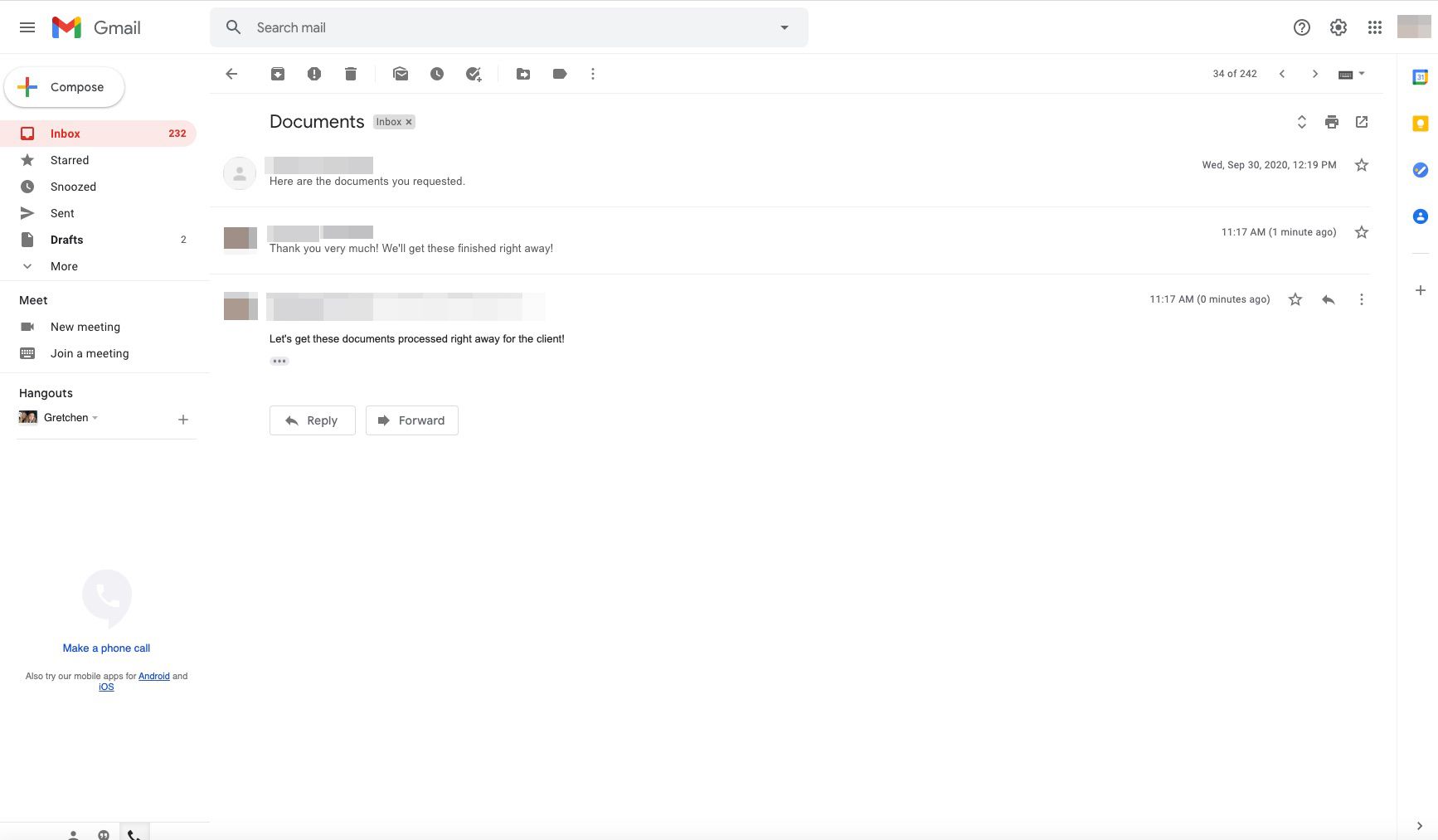
-
Gå till verktygsfältet och välj Mer (tre prickar).
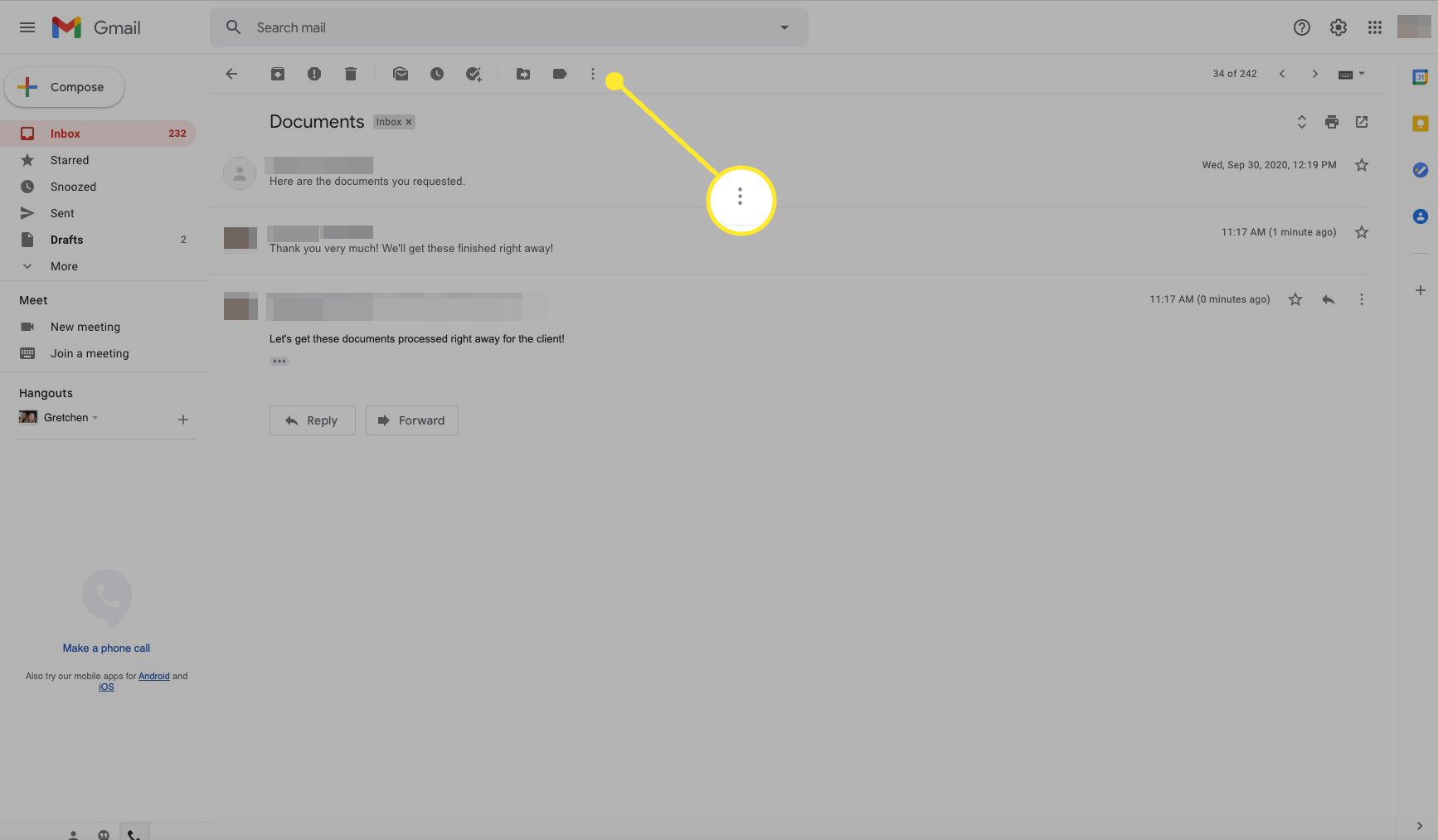
-
Välja Vidarebefordra alla.
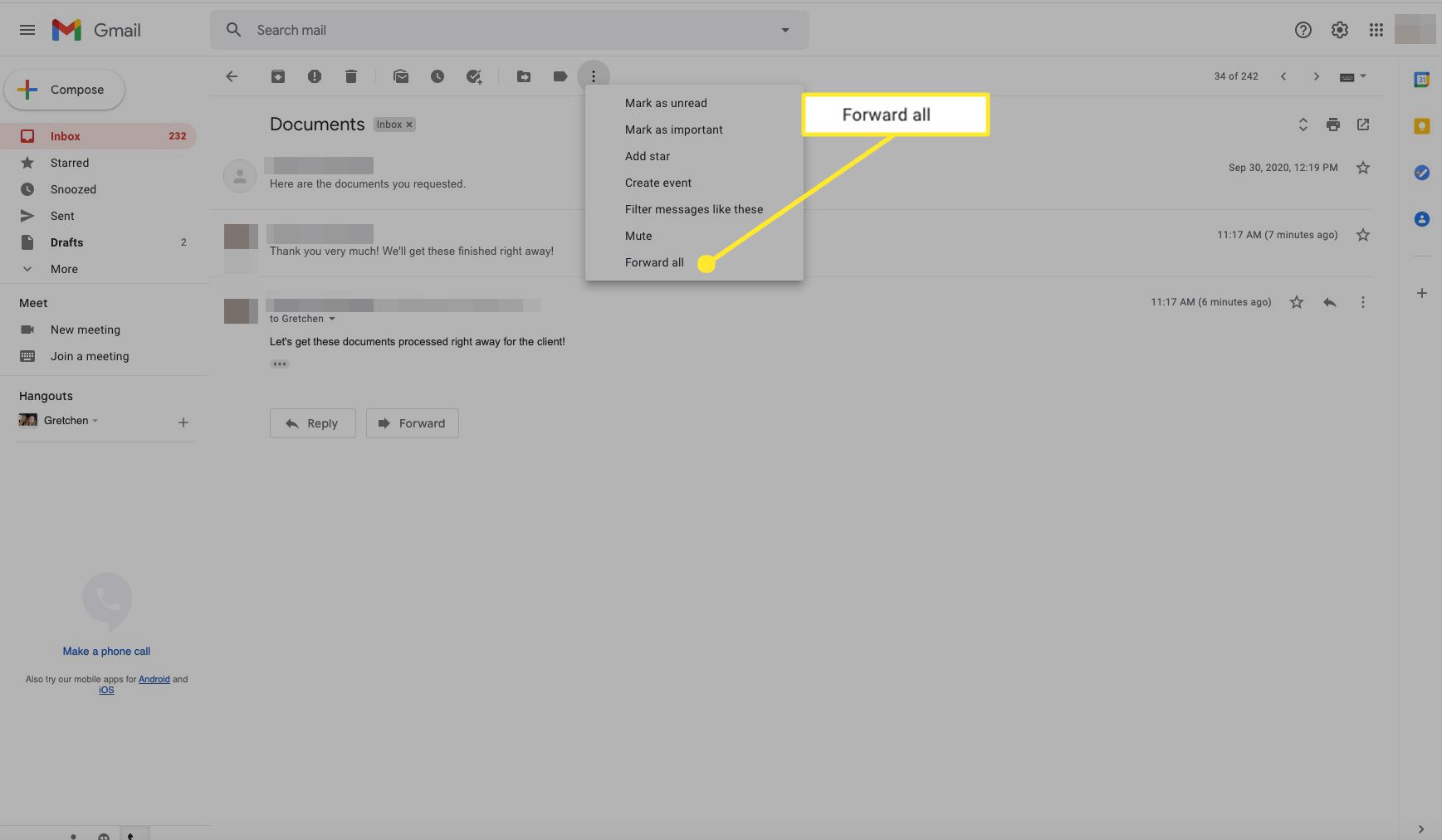
-
Gmail visar innehållet i det nya e-postmeddelandet, som har rätt Vidarebefordrad konversation.
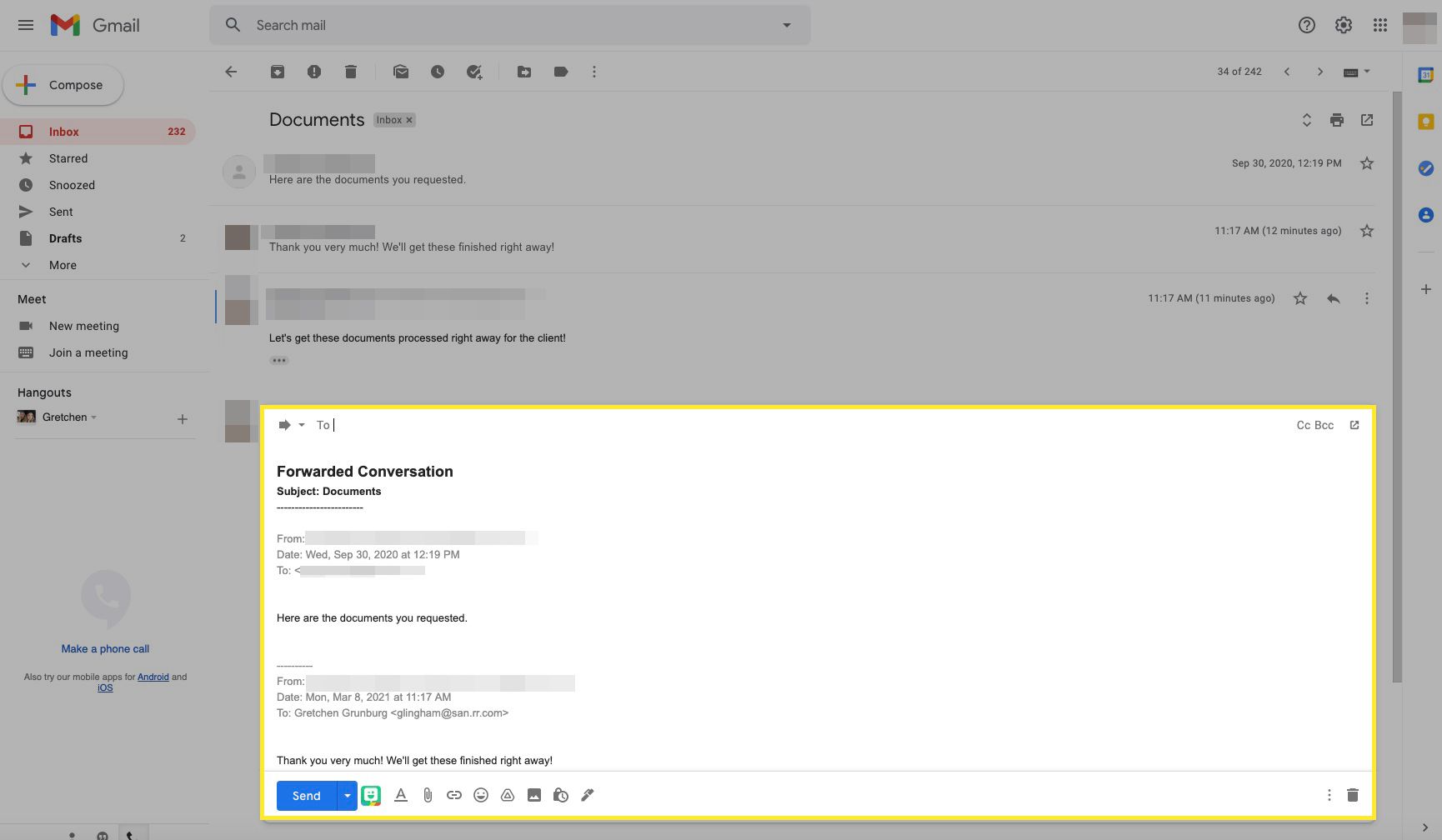
-
Lägg till kommentarer till e-postmeddelandet och adressera meddelandet. Välj Skicka för att skicka konversationen tillsammans med dina kommentarer.
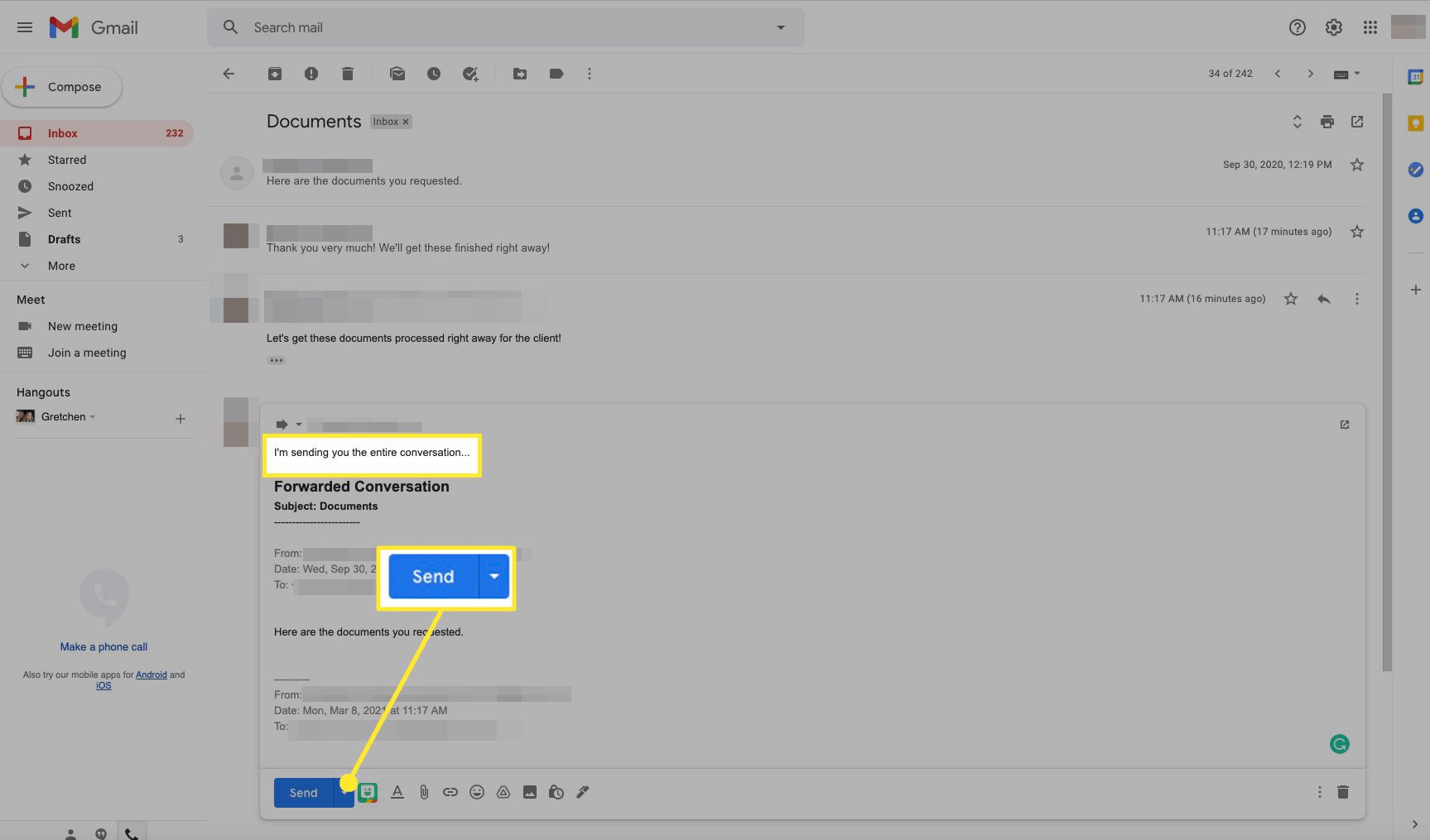
Du kan också vidarebefordra flera meddelanden från en konversation eller många som bilagor i Gmail.